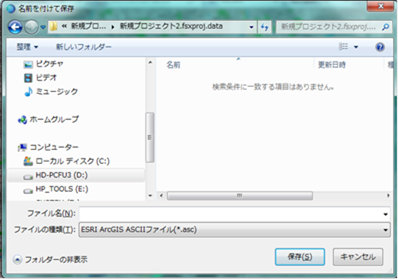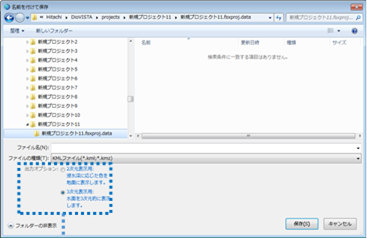プロジェクト/ シミュレーション結果¶
主な用途¶
- シミュレーション結果をエクスポートすることができます。
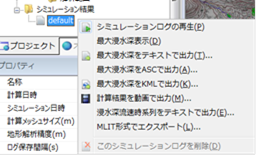
図: シミュレーション結果
表: シミュレーション結果のコンテキストメニュー項目と機能
| コンテキストメニュー項目 | 機能 |
|---|---|
| シミュレーションログの再生 | 選択しているシミュレーション結果を再生します。 |
| 最大浸水深表示 | 選択しているシミュレーション結果の最大浸水深を表示します。 |
| 最大浸水深表示をテキストで出力 | 選択しているシミュレーション結果の最大浸水深をテキスト形式で出力します。 |
| 最大浸水深表示をASCで出力 | 選択しているシミュレーション結果の最大浸水深をASCII形式で出力します。 |
| 最大浸水深表示をKMLで出力 | 選択しているシミュレーション結果の最大浸水深をKML形式で出力します。 |
| 計算結果を動画で出力 | シミュレーション結果を動画で出力します。 |
| 浸水深流速時系列をテキストで出力 | 選択しているシミュレーション結果の浸水深・流速をテキスト形式で出力します。 |
| MLIT形式でエクスポート | 選択しているシミュレーション結果を「国土交通省 浸水想定区域図データ電子化ガイドライン(第3版)令和元年9月」に準拠したCSV及びNetCDF形式で出力します。 |
| このシミュレーションログを削除 | 選択しているシミュレーション結果を削除します。 |
シミュレーションログの再生¶
メニューを選択すると、アニメーションが再生します。
洪水シミュレーションバー(下図)で任意の時間を再生することができます。
表: 洪水シミュレーションバーの項目と説明
| 表示 | 項目 | 機能 |
|---|---|---|
 |
ガイダンス | 再生状態とシミュレーション時刻を表示します。 |
 |
ガイダンス | Δt、シミュレーションの計算時間、メッシュサイズを表示します。 |
 |
再生位置 | シミュレーション結果の再生位置を示します。 マウスドラッグで再生位置を変更することができます。 |
 |
先頭 | 現在の再生位置を、先頭へ移動します。 |
 |
再生 | 現在の再生位置からシミュレーション結果を再生します。 |
 |
再生速度 | 押下すると、プルダウンで再生速度の倍率選択メニューを表示します。 8倍、4倍、2倍、1倍、1/2倍、1/4倍、1/8倍から指定できます。 |
 |
末尾 | 現在の再生位置を、末尾へ移動します。 |
 |
停止 | 再生を停止し、現在の再生位置を先頭に戻します。 |
 |
1ステップ戻る | 再生を一時停止し、1段階前のシミュレーション結果を表示します。 |
 |
一時停止 | 再生を一時停止します。 |
 |
1ステップ進む | 再生を一時停止し、1段階後のシミュレーション結果を表示します。 |
 |
閉じる | シミュレーション結果の表示を終了します。 |
最大浸水深表示¶
メニューを選択すると、地図上に最大浸水深を表示します。
最大浸水深表示をテキストで出力¶
-
メニューを選択すると、[名前を付けて保存] ダイアログが表示されます。
任意の出力先および出力ファイル名を設定して、[保存] ボタンをクリックします。
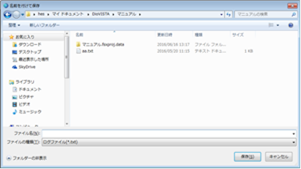
図 : 最大浸水深表示のテキスト出力(名前をつけて保存ダイアログ) -
計算結果ファイルは、各項目がカンマで区切られ、行がCR+LFで終了するテキストファイルに格納されます。
なお、このファイルフォーマットの詳細については、テクニカルリファレンス 入出力機能/ 計算結果のエクスポート/ テキスト形式 をご参照ください。
最大浸水深表示をASCで出力¶
-
メニューを選択すると、[名前を付けて保存] ダイアログ(下図)が表示されます。
-
任意の出力先および出力ファイル名を設定して、[保存] ボタンをクリックします。
最大浸水深表示をKMLで出力¶
-
メニューを選択すると、[名前を付けて] 保存ダイアログ(下図)が表示されます。
出力オプションを選択します。
図: 最大浸水深表示をKML出力([名前をつけて保存] ダイアログ)
1 2 3 4 5 6 | |
- 任意の出力先および出力ファイル名を設定して [保存] ボタンをクリックします。
計算結果を動画で出力¶
-
メニューを選択すると、動画出力ダイアログ(下図)が表示されます。
-
出力・入力の設定をします。
表: 計算結果の出力・入力設定の項目と機能
出力設定項目 機能 出力フォルダ ※編集不可
出力先のフォルダが表示されます。
出力ファイル名設定時に選択したフォルダが自動的に表示されます。出力ファイル名 [...] ボタンを押すと [名前を付けて保存] ダイアログが表示されます。 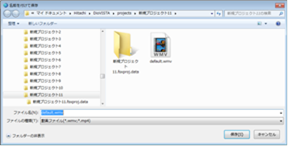
任意の出力先および出力ファイル名を設定して [保存] ボタンをクリックすると、設定が更新されます。動画形式 
動画の出力形式を選択します。
WMV, MPEG-4に対応しています。動画の長さ 
出力する動画の長さを設定します。動画のサイズ 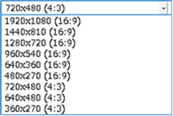
動画の画面解像度を設定します。
解像度が高くなるほど、動画生成の所要時間が長くなります。動画のビットレート 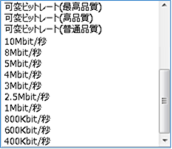
動画のビットレートを設定します。
通常はデフォルト設定の「可変ビットレート(高品質)」で問題ありません。
動画のサイズで設定した画面解像度に対して、極端に低い値を設定すると、画質が悪化します。入力設定項目 機能 1秒あたりのフレーム数 動画1秒あたりに描画するフレーム数(フレームレート)を設定します。
1秒あたりのフレーム数が多くなるほど、動画生成の所要時間が長くなります。基準日時 ※編集不可
シミュレーション開始日時を表示します。ソースの長さ ※編集不可
シミュレーション時間の長さを表示します。 -
任意の出力先および出力ファイル名を設定して、[保存] ボタンをクリックします。
進捗ダイアログ(下図)が出現します。動画出力を取りやめる場合は、[キャンセル] ボタンをクリックします。
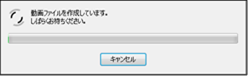
図: 動画出力の進捗ダイアログ
浸水深流速時系列をテキストで出力¶
-
メニューを選択すると、[名前を付けて保存] ダイアログが表示されます。
任意の出力先および出力ファイル名を設定して、[保存] ボタンをクリックします。
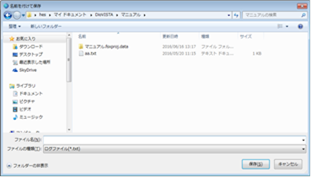
図: 浸水深流速時系列をテキスト出力 -
計算結果ファイルの構造は、最大浸水深表示をテキストで出力をご参照ください。
MLIT形式でエクスポート¶
-
メニューを選択すると、計算結果のエクスポートダイアログ(下図)が表示されます。

図: 計算結果のエクスポートダイアログ -
エクスポートの設定をします。
表: エクスポートの設定と機能
出力設定項目 機能 ファイル形式 
ファイルの出力形式を選択します。出力先フォルダ […] ボタンを押すと、[名前を付けて保存] ダイアログが表示されます。 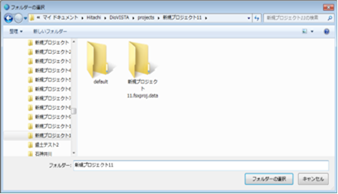
任意の出力先を設定して [フォルダの選択] ボタンをクリックすると、設定が更新されます。ファイル名 ファイル名を入力します。 メッシュサイズ 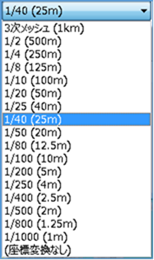
メッシュサイズを選択します。
デフォルトでは、計算時のメッシュサイズが選択されています。時間の起点 
出力ファイルの起点時間を選択します。
「破堤」: 破堤開始時刻を起点とします。
「氾濫」: 2次元氾濫モデルに水が入った時刻を起点とします。コメント NetCDF形式選択時のみ有効です。
NetCDF内のcomment属性に入れる文字列を設定します。
通常は、空白で問題ありません。圧縮レベル NetCDF形式選択時のみ有効です。
NetCDFの圧縮率を0(無圧縮)、1(低圧縮)~9(高圧縮)で設定します。シンボルマーク番号 シンボルマーク番号を1~4で設定します。
dxf等のほかのフォーマットで使用する番号です。 -
[エクスポート] ボタン(下図)をクリックします。
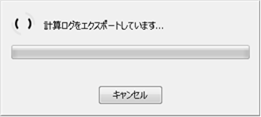
図: エクスポートボタン※WL_STATION.CSVを「浸水想定区域図データ電子化ガイドライン(第3版)」(参考文献34)で定められたフォルダに格納し、計算結果のエクスポートダイアログで設定する「ファイル名」とWL_STATION.CSVの破堤点No.が一致する状態で、計算結果をエクスポートした場合、破堤時刻をWL_STATION.CSVに追記します。
このシミュレーションログを削除]¶
メニューを選択すると、確認ダイアログ(下図)が表示されます。
[はい] ボタンをクリックすると、シミュレーションログが削除されます。
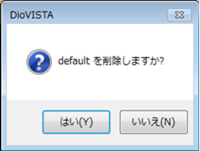
図: シミュレーションログの削除(確認ダイアログ)